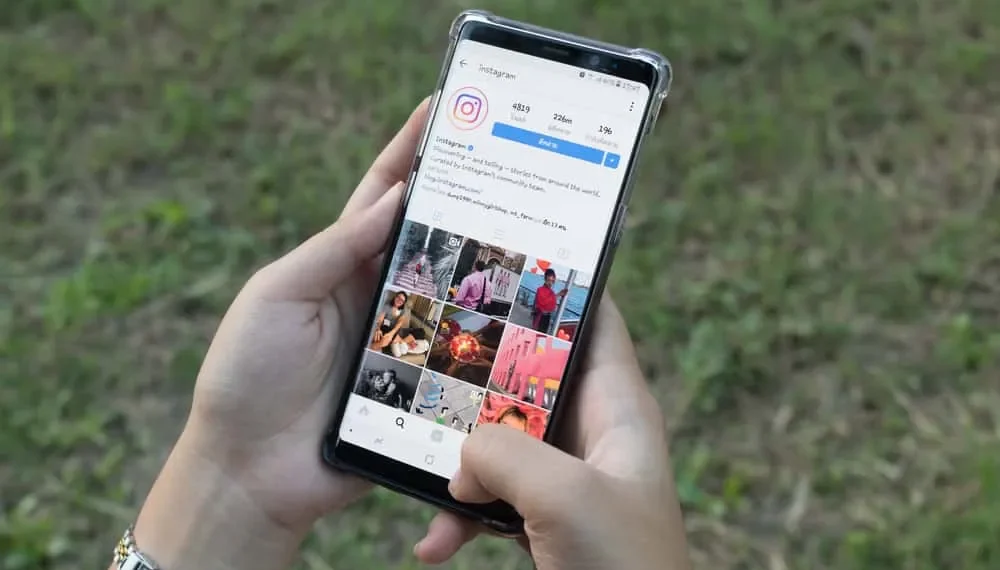Отдельные лица и предприятия занимаются деятельностью для них в Instagram, и получение уведомлений является важной частью социального приложения. Эти уведомления, известные как «упоминания», позволяют вам увидеть теги, комментарии и лайки, связанные с вашей учетной записью. Кроме того, это удерживает вас в курсе взаимодействий с постами, которые вы делаете, и сообщениями, которые вы могли быть помечены в Instagram.
Быстрый ответ
Довольно легко проверить ваши упоминания в Instagram. Во -первых, запустите приложение и нажмите на значок сердца в нижней навигационной панели. Когда вы постучате, это приведет вас к странице, помеченной «деятельность», где вы увидите упоминания, лайки и теги. Кроме того, вы увидите следующие предложения Instagram и уведомления о постах от ваших любимых знаменитостей и влиятельных лиц.
В этой статье будет подробно описать необходимую информацию, необходимую для проверки ваших упоминаний в приложении Instagram.
Упоминания, теги, лайки и комментарии Instagram
Instagram посвящает раздел уведомлениям о действиях в вашей учетной записи. Например, если вы делаете пост в Instagram, и люди вовлечены, вы получите уведомления о лайках и комментариях, которые будут падать ваши взаимные . Если вы человек, который активен в приложении, вы можете легко нажать на эти уведомления, чтобы прыгнуть на сообщения и ответить на комментарии и проверить, как далеко продвинулись ваши сообщения.
Эти функции не ограничиваются вашими сообщениями; Вы получите их, если ваша учетная запись помечена на пост другого человека . Например, предположим, что друг помещает вас на картину, с которой вы как -то связаны; Каждый комментарий и, как люди, падающие по сообщению, также будут видны вам в вашей коробке уведомлений.
Упоминания в Instagram называются упоминаниями, потому что в приложении сообщается «кто -то упомянул вас в комментарии» или «кто -то упомянул вас на фото/видео», когда вы помечены к нему. Таким образом, когда люди могут пометить вас в сообщения или комментарии, вы можете , и уведомление также появится на вкладке их деятельности.
Как просмотреть свои упоминания в Instagram
Ваши упоминания включают в себя принятые запросы последователей, новые подписчики, запросы на сообщения, групповые запросы, номера и публикацию уведомлений от ваших любимых пользователей Instagram. Так что, если вы хотите проверить свои упоминания в Instagram, это следующие шаги.
- Запустите свое приложение Instagram и войдите в свою учетную запись.
- Вы увидите значок сердца в нижней навигационной панели рядом с вашим профилем. Нажмите на это.
- Вы увидите страницу деятельности , которая заполняет все уведомления или «упоминания» в вашей учетной записи.
Instagram показывает только сотню ваших последних уведомлений в Instagram на этой странице деятельности.
Как вы можете настроить настройки к своим упоминаниям?
Instagram позволяет настроить настройки на ваши сообщения, ограничивая, кто может комментировать и пометить вам публикацию . В частности, комментарии могут быть отключены, ограничивая «упоминания», которые вы получаете от людей, участвующих в ваших постах. Кроме того, в настройках ваших уведомлений вы можете принять решение о приостановлении всех уведомлений, которые вы получаете из сообщений, историй и комментариев.
Тем не менее, уведомление на этом не заканчивается, так как вы можете отключить предложения из Instagram, уведомления о новых подписчиках, принятые запросы и биографические упоминания . Затем он контролирует ваши уведомления для запросов на сообщения, групповых запросов, номеров и даже видеочатов.
Если вы хотите получить доступ к этим настройкам, выполните эти простые шаги.
- Запустите свое приложение Instagram и войдите в свою учетную запись.
- Нажмите на значок профиля в крайнем праве нижней навигационной панели.
- Нажмите на меню из трех строк в правом верхнем углу страницы.
- Нажмите на настройки .
- Нажмите на уведомления .
Вы увидите доступные варианты, где вы можете настроить свои уведомления по своему усмотрению в Instagram.
Как вы можете увидеть свои старые упоминания в Instagram?
Поскольку в Instagram отображается только 100 ваших последних уведомлений, вы можете не увидеть более старые уведомления, если ищете что -то конкретное. Тем не менее, Instagram ведет запись всех действий в приложении и сможет найти более старые упоминания, когда вы запросите данные вашего приложения.
Следуйте этим шагам на вашем телефоне Android или iOS, чтобы просмотреть и загрузить ваши данные.
- Запустите свое приложение Instagram и войдите в свою учетную запись.
- Нажмите на значок профиля в крайнем правом правом нижнем панели навигации.
- Нажмите на меню с тремя строками в правом правом правом правом правом правом направлении и нажмите « Ваша деятельность ».
- Нажмите « История аккаунта ».
- Отфильтруйте историю, используя дату и примените, чтобы получить более старое упоминание.
Вы можете загрузить свою деятельность, чтобы получить копию, на которую вы всегда можете ссылаться. Следуйте этим шагам, чтобы сделать это.
- Перейдите на страницу своего профиля, нажав значок профиля в правом верхнем углу.
- Нажмите на меню из трех строк в правом верхнем углу.
- Нажмите « Ваша деятельность ».
- Нажмите « Скачать свою информацию ».
- Введите свой адрес электронной почты , где вы хотите, чтобы копия была отправлена, и нажмите «Нажмите» по « Загрузку запроса ».
Вывод
Ваши упоминания теперь легко доступны с этими методами, и вы можете проверить любую деятельность, которую вы когда -либо имели в Instagram. И если вы хотите перестать получать уведомления в Instagram, выполните шаги, упомянутые выше.